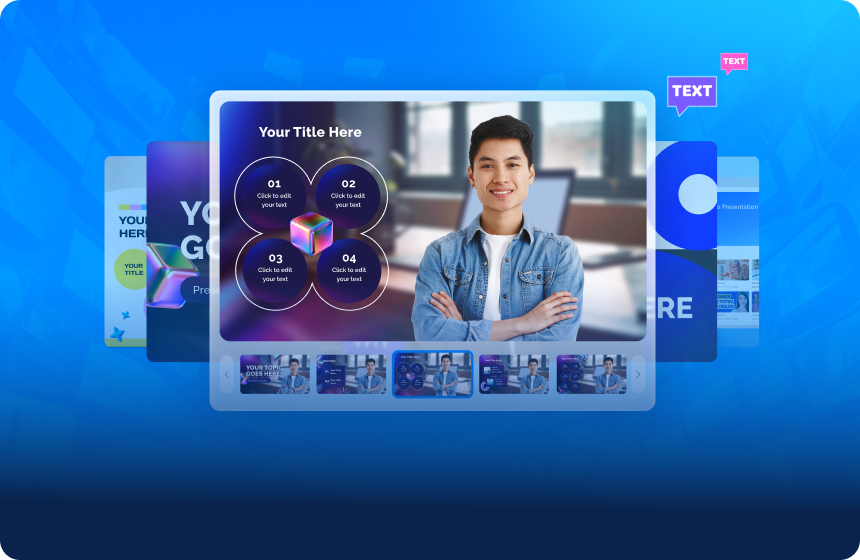随着信息传递的方式不断演进,演示视频已经成为现代交流的主要工具之一。在商务、学术和社交环境中,制作一个引人入胜的PPT演示视频是至关重要的。以下是一些ppt演示怎么做成视频的技巧,以确保您的PPT演示视频成功吸引观众的关注、传达信息并留下深刻的印象。
1、目标明确
在开始之前,明确您的演示的目标是什么。是教育、说服、娱乐还是激发情感?确保每一页幻灯片都贡献到实现这一目标。
2、受众分析
了解您的受众,包括他们的知识水平、兴趣、需求和期望。根据观众的特点来调整内容和风格,以确保他们能够理解和吸引。
3、结构清晰
一个好的PPT应该有清晰的结构。使用标题、副标题、段落和编号列表来组织您的内容。观众应该能够轻松地跟随您的思路。
1、简洁明了
避免在一张幻灯片上放置过多信息。每张幻灯片应突出一个主要观点或概念。简洁的内容更容易理解。
2、图片和图表
使用图像、图片和图表来强调您的信息。这不仅可以使演示更生动,还可以帮助观众更好地理解复杂的数据。
3、使用清晰的字体和颜色
选择易于阅读的字体和颜色搭配。确保字体足够大,以便观众能够在不费力的情况下阅读您的内容。
1、一贯的风格
保持一致的字体、颜色和排版风格,以确保您的演示看起来专业而统一。
2、布局简洁
避免过多的动画效果和分散注意力的元素。幻灯片布局应简洁,以减少视觉混乱。
3、视觉吸引力
确保您的演示有吸引力。选择高质量的图像和视觉元素,并使用它们来增强您的信息。
步骤一:PPT导入万兴智演
首先,下载并启动万兴智演软件。然后,点击开始视频演示选项,选择导入PPT文件创建项目。接下来,将我们事先准备好的课件PPT导入到软件中.

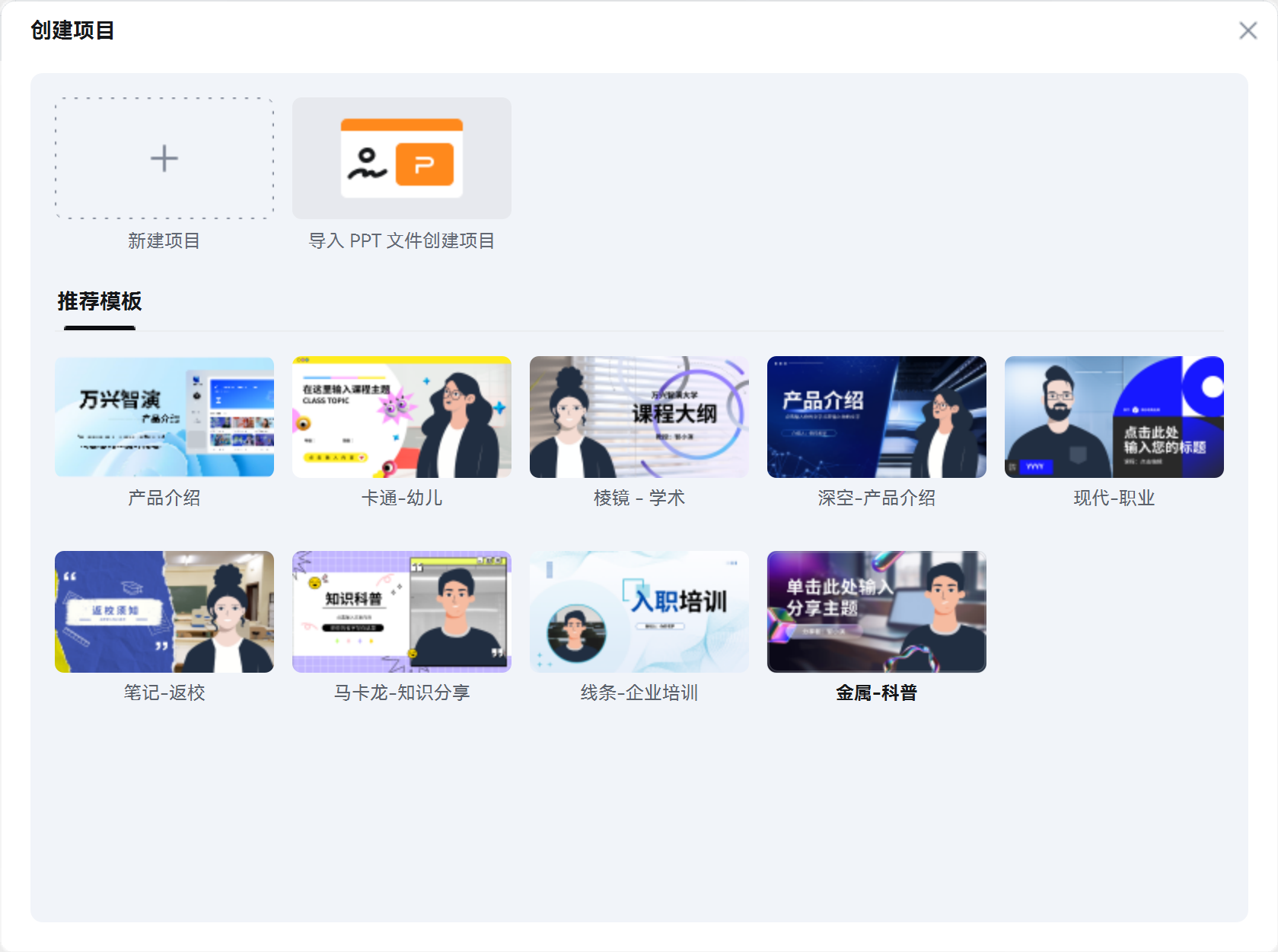
步骤二:调整画布效果
导入的PPT会自动进入场景编辑器。在场景编辑器中,我们可以通过拖拽的方式调整PPT的大小和位置。此外,我们还可以通过点击右上方的资源按钮来替换背景图片等。需要注意的是,供翻页预览的PPT缩略图在最终的视频中不会被录入.

步骤三:人像效果调整
如果有需要出镜的情况,我们可以双击默认的摄像头位置,打开摄像头属性面板。在摄像头属性面板中,我们可以对摄像头的边框、抠像、美颜等进行设置,以确保出镜的效果符合预期。另外,关于人像内容,我们还可以自由调整层级,有针对性地突出我们希望强调的信息.

步骤四:录制与导出
当我们准备好内容和摄像头后,可以先简单录制一小段视频,以熟悉流程并确保设备正常。然后,点击屏幕右下方的录制按钮开始正式录制。在录制过程中,我们还可以进行临时隐藏摄像头和全屏摄像头设置。录制完成后,可以简单地进行裁切后导出视频.
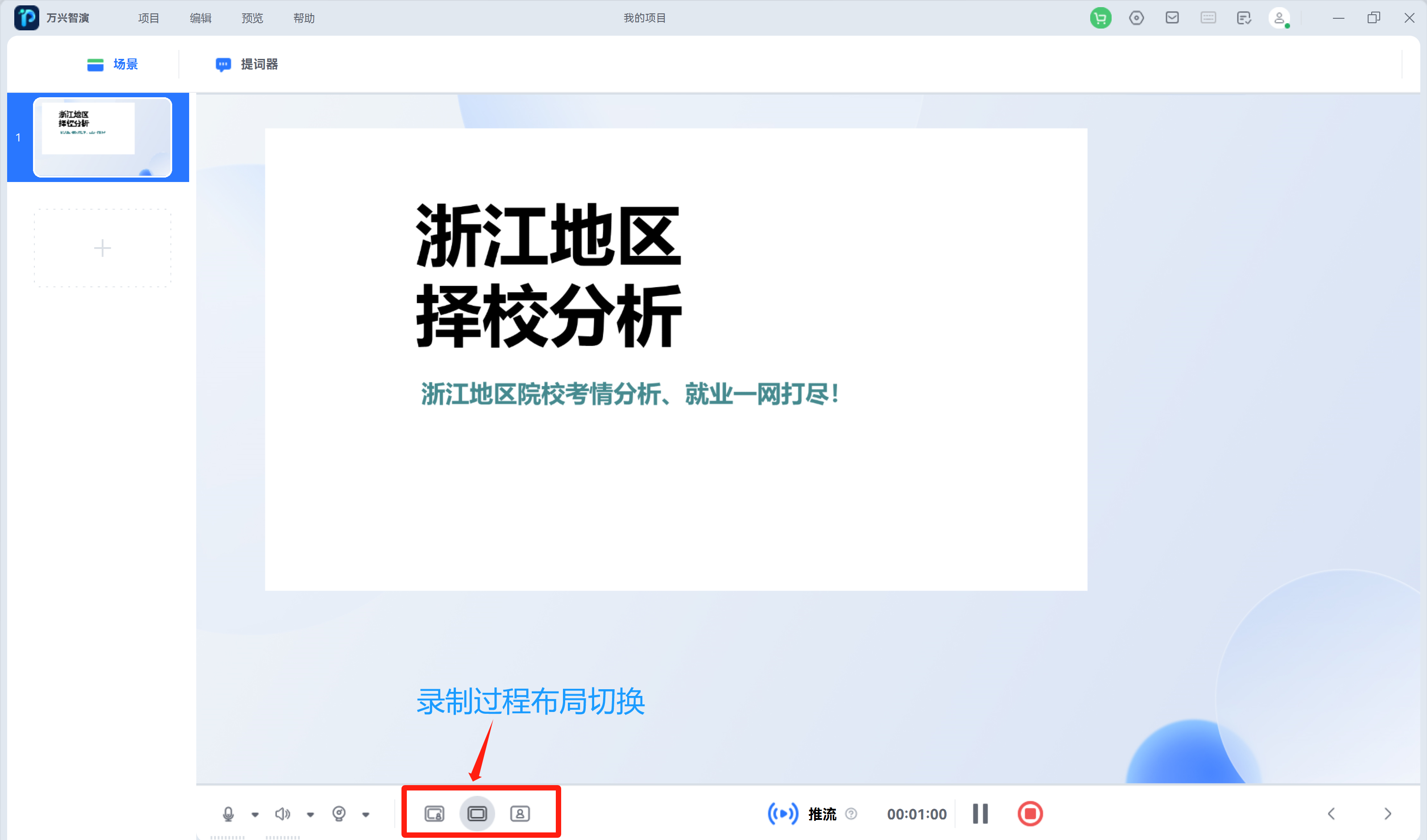
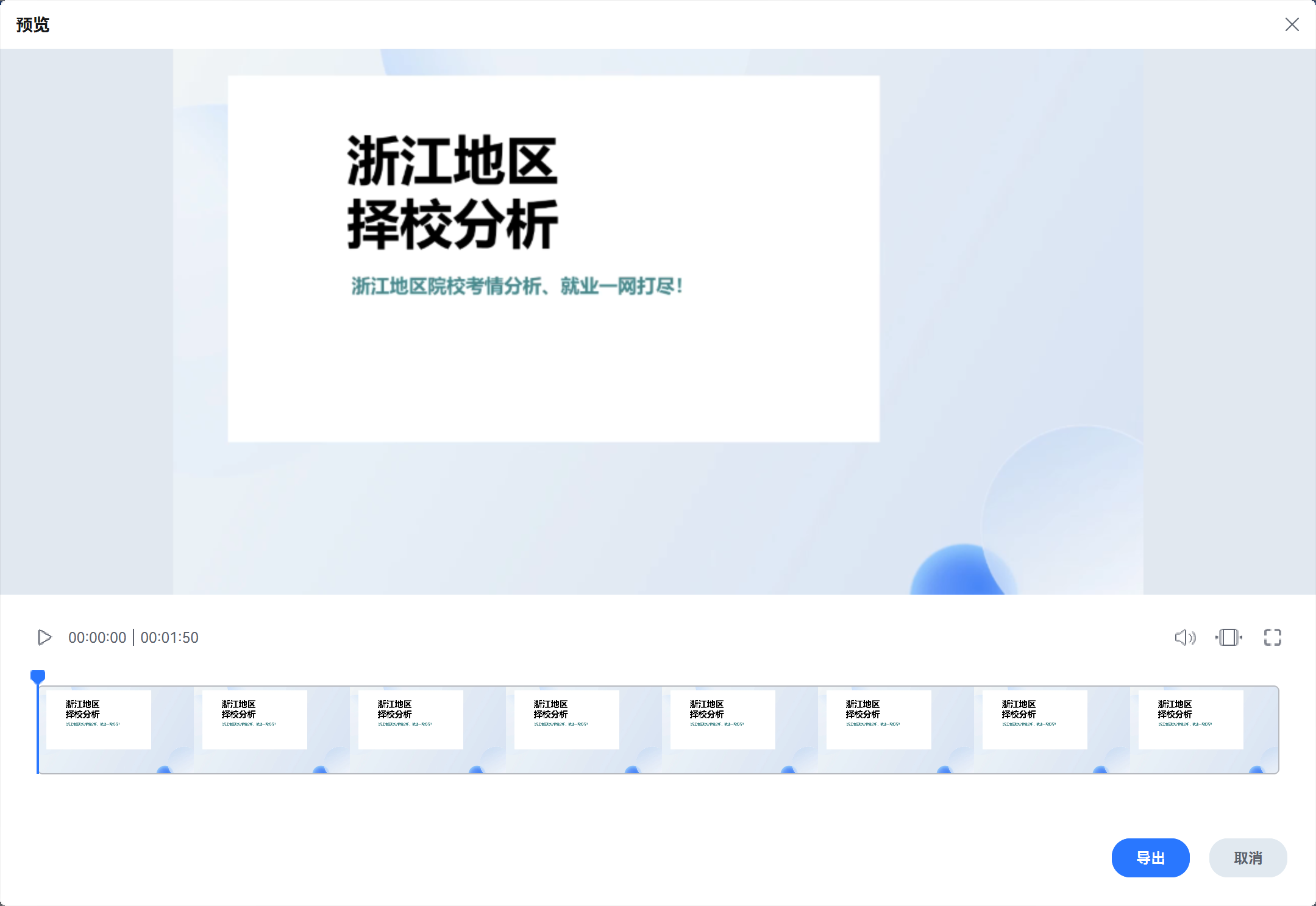
创作一个成功的PPT演示视频需要计划、准备和实践。从明确的目标开始,考虑受众需求,构建清晰的结构,创建精简而引人注目的内容,精心设计幻灯片,自信地表达,并不断改进,都是关键成功的步骤.